Trong thế giới kỹ thuật số ngày nay, việc bảo vệ dữ liệu cá nhân trên điện thoại thông minh là vô cùng quan trọng. Đối với người dùng Samsung Galaxy, tính năng Secure Folder (Thư mục Bảo mật) là một giải pháp mạnh mẽ, cung cấp không gian riêng tư được mã hóa để cất giữ ảnh, video, ứng dụng và tài liệu nhạy cảm. Tuy nhiên, liệu bạn đã khai thác tối đa tiềm năng của công cụ này? Từ việc quản lý thông báo cho đến sao lưu dữ liệu quan trọng, có rất nhiều thủ thuật nâng cao giúp bạn tối ưu trải nghiệm Secure Folder, vừa tăng cường bảo mật vừa mang lại sự tiện lợi vượt trội. Hãy cùng Meocongnghe.com khám phá 8 mẹo độc đáo để biến Secure Folder trở thành “pháo đài” kỹ thuật số bất khả xâm phạm của bạn.
1. Mở Khóa Secure Folder Nhanh Chóng Bằng Dấu Vân Tay
Bảo vệ dữ liệu trong Secure Folder bằng mã PIN hoặc mật khẩu mạnh là điều cần thiết. Tuy nhiên, việc nhập đi nhập lại mật khẩu có thể gây bất tiện nếu bạn thường xuyên truy cập thư mục này. Để đơn giản hóa quá trình mở khóa mà vẫn đảm bảo an toàn, bạn có thể kích hoạt tính năng mở khóa bằng dấu vân tay.
Để thực hiện, hãy vào Cài đặt của Secure Folder, chọn Loại khóa, sau đó bật tùy chọn Vân tay. Khi đã thiết lập, bạn có thể mở khóa Secure Folder ngay lập tức chỉ với một lần chạm dấu vân tay đã đăng ký, tiết kiệm thời gian và thao tác.
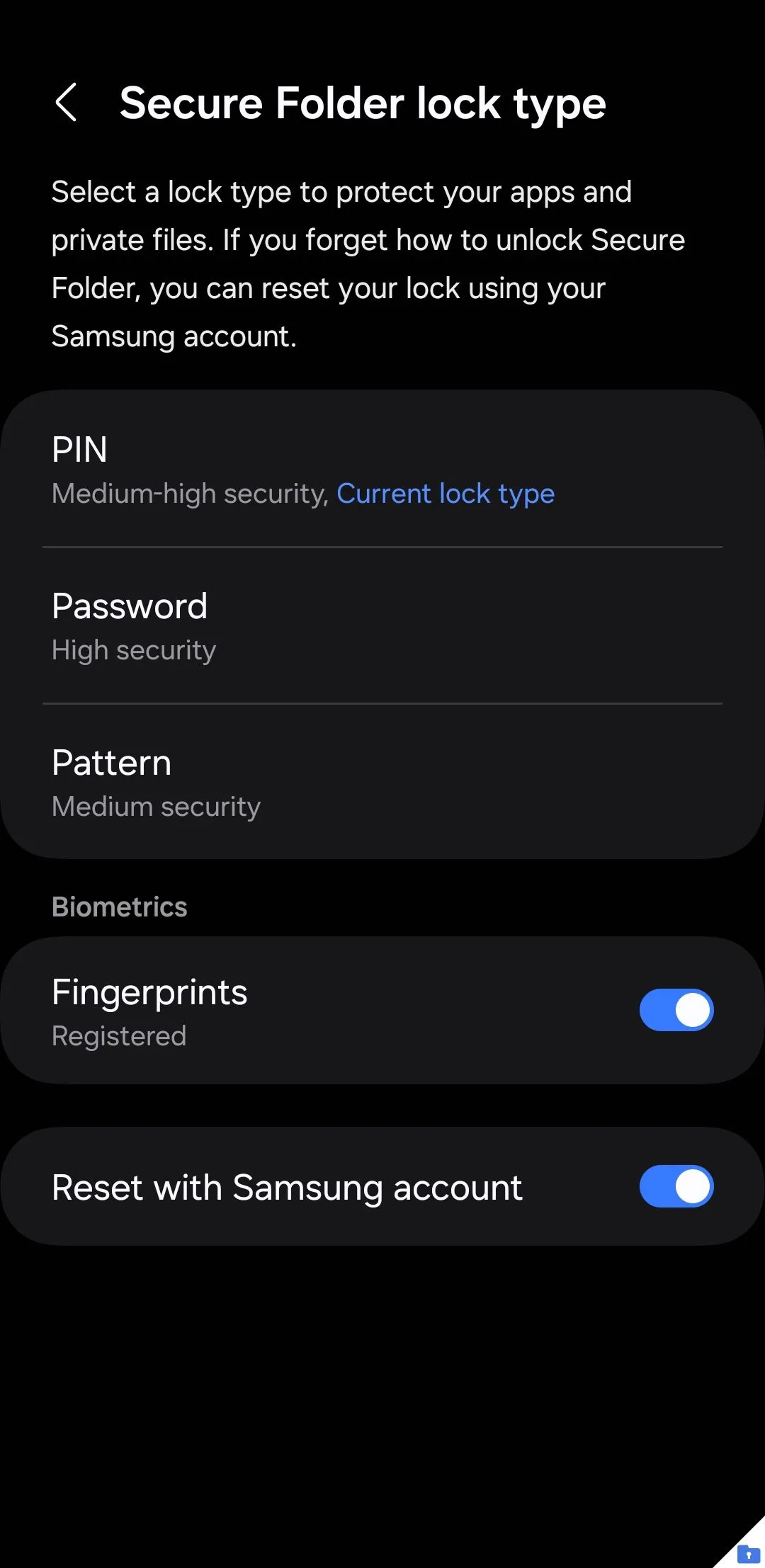 Cài đặt loại khóa trong Thư mục Bảo mật trên điện thoại Samsung, hiển thị tùy chọn vân tay.
Cài đặt loại khóa trong Thư mục Bảo mật trên điện thoại Samsung, hiển thị tùy chọn vân tay.
2. Tùy Chỉnh hoặc Ẩn Hoàn Toàn Biểu Tượng Secure Folder
Nếu bạn muốn Secure Folder hòa lẫn với các ứng dụng khác hoặc khó bị phát hiện hơn, giao diện One UI của Samsung cho phép bạn tùy chỉnh biểu tượng ứng dụng một cách linh hoạt. Truy cập Secure Folder, chạm vào biểu tượng ba chấm ở góc trên bên phải, sau đó chọn Tùy chỉnh.
Bạn có thể lựa chọn từ nhiều tùy chọn biểu tượng có sẵn và thậm chí đổi tên ứng dụng. Ví dụ, bạn có thể đổi tên thành “Thời tiết” và chọn biểu tượng đám mây để tăng tính bí mật. Để đạt được mức độ riêng tư cao hơn nữa, bạn có thể ẩn hoàn toàn biểu tượng Secure Folder khỏi màn hình ứng dụng của mình. Chỉ cần vào Cài đặt Secure Folder, tắt tùy chọn Thêm Secure Folder vào màn hình ứng dụng, và chọn Ẩn để xác nhận.
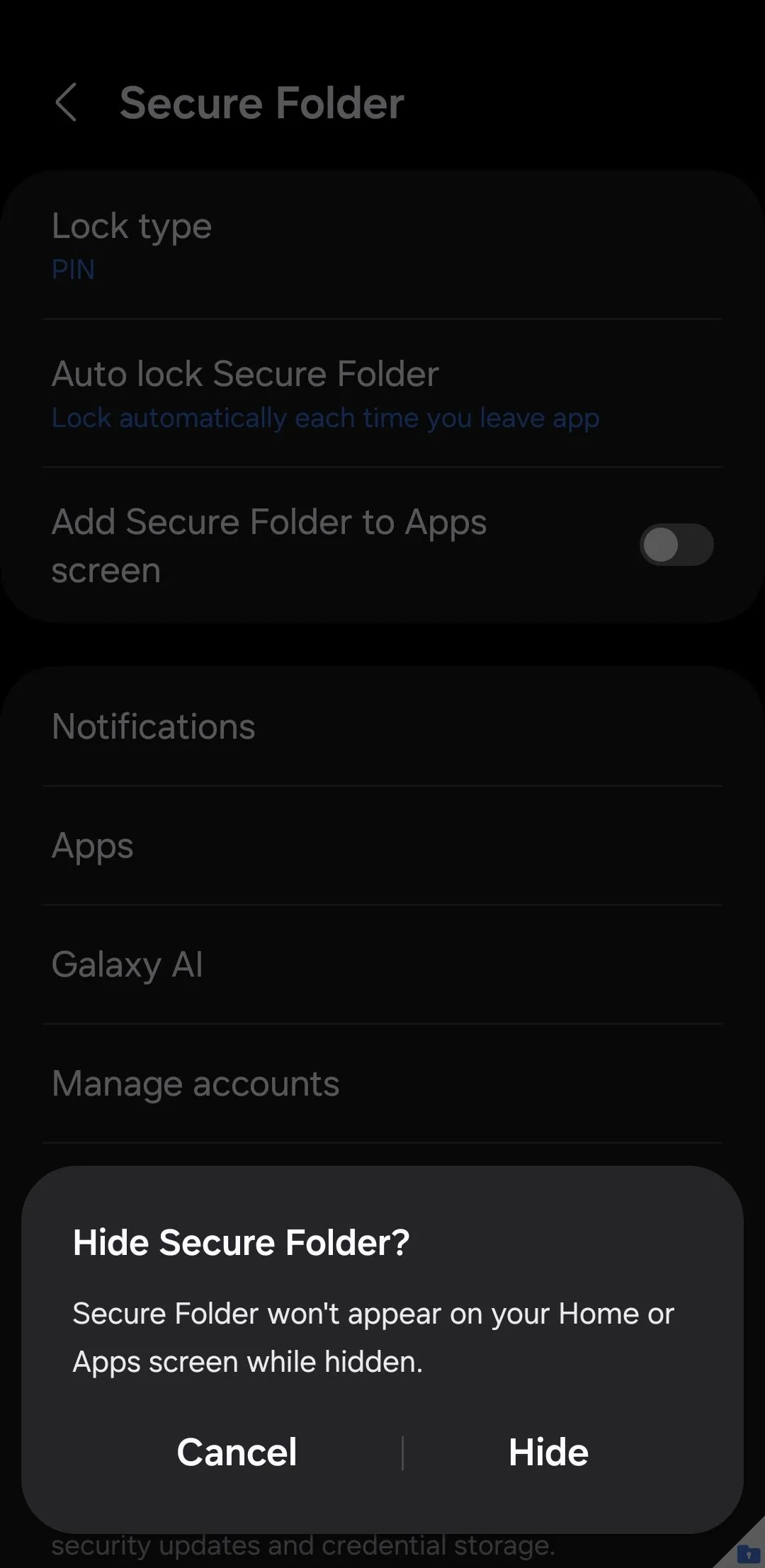 Hộp thoại xác nhận ẩn biểu tượng Thư mục Bảo mật khỏi màn hình ứng dụng Samsung.
Hộp thoại xác nhận ẩn biểu tượng Thư mục Bảo mật khỏi màn hình ứng dụng Samsung.
3. Nhân Bản Ứng Dụng (Clone App) Hiệu Quả Bằng Secure Folder
Tính năng Dual Messenger của Samsung cho phép bạn nhân bản một số ứng dụng nhắn tin nhất định như WhatsApp hay Facebook. Tuy nhiên, nếu bạn cần nhân đôi các ứng dụng khác như Chrome, Instagram, Reddit hoặc thậm chí là trò chơi, Secure Folder là một giải pháp thay thế tuyệt vời.
Khi bạn thêm một ứng dụng vào Secure Folder, một phiên bản hoàn toàn độc lập của ứng dụng đó sẽ được tạo ra, với dữ liệu, cài đặt và thông tin đăng nhập riêng. Điều này lý tưởng cho việc quản lý nhiều tài khoản hoặc giữ các ứng dụng nhạy cảm tránh xa những ánh mắt tò mò. Để thực hiện, bạn chỉ cần chạm vào biểu tượng dấu cộng trong Secure Folder, chọn ứng dụng bạn muốn nhân đôi và chạm vào Thêm. Sau khi thêm, bạn có thể sử dụng cả hai phiên bản ứng dụng một cách riêng biệt.
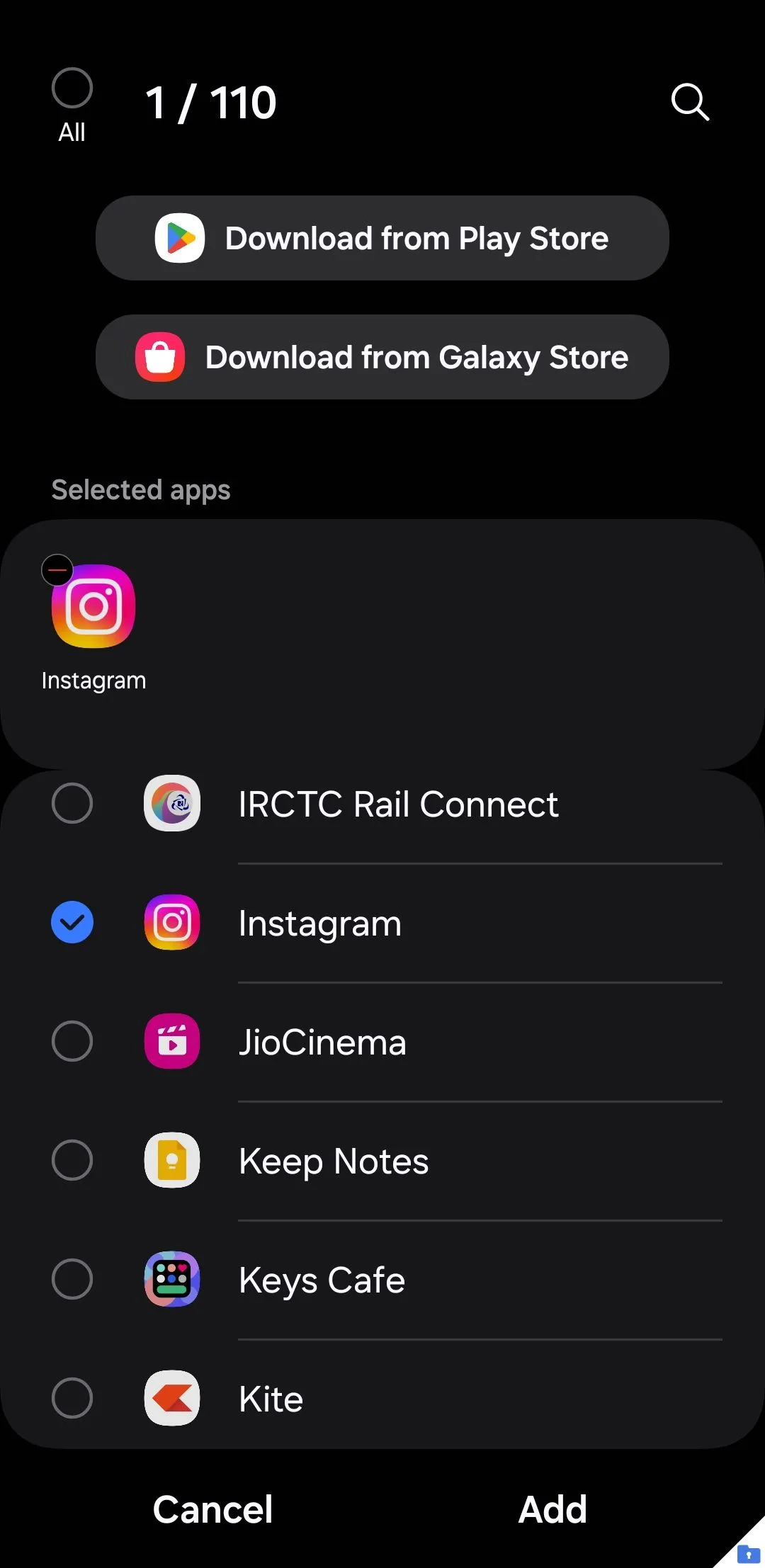 Màn hình "Thêm ứng dụng" vào Thư mục Bảo mật trên điện thoại Samsung để nhân bản.
Màn hình "Thêm ứng dụng" vào Thư mục Bảo mật trên điện thoại Samsung để nhân bản.
4. Ẩn Nội Dung Nhạy Cảm Trong Thông Báo Của Secure Folder
Mặc dù Secure Folder giữ cho các ứng dụng và tệp riêng tư của bạn được ẩn hiệu quả, thông báo từ các ứng dụng này đôi khi vẫn có thể xuất hiện trên màn hình khóa hoặc bảng thông báo. Điều này có thể vô tình tiết lộ thông tin nhạy cảm và làm giảm tính riêng tư của bạn.
Để đảm bảo quyền riêng tư tuyệt đối, bạn có thể ẩn nội dung nhạy cảm từ các thông báo này. Hãy mở Cài đặt Secure Folder, chạm vào Thông báo, sau đó bật tùy chọn Ẩn nội dung. Khi cài đặt này được bật, thông báo từ các ứng dụng bên trong Secure Folder sẽ không còn hiển thị bản xem trước tin nhắn hoặc các chi tiết nhạy cảm nữa. Hơn nữa, bạn có thể quản lý cài đặt thông báo cho từng ứng dụng riêng lẻ bằng cách vào menu Thông báo ứng dụng để bật/tắt hoặc tùy chỉnh cảnh báo theo ý muốn.
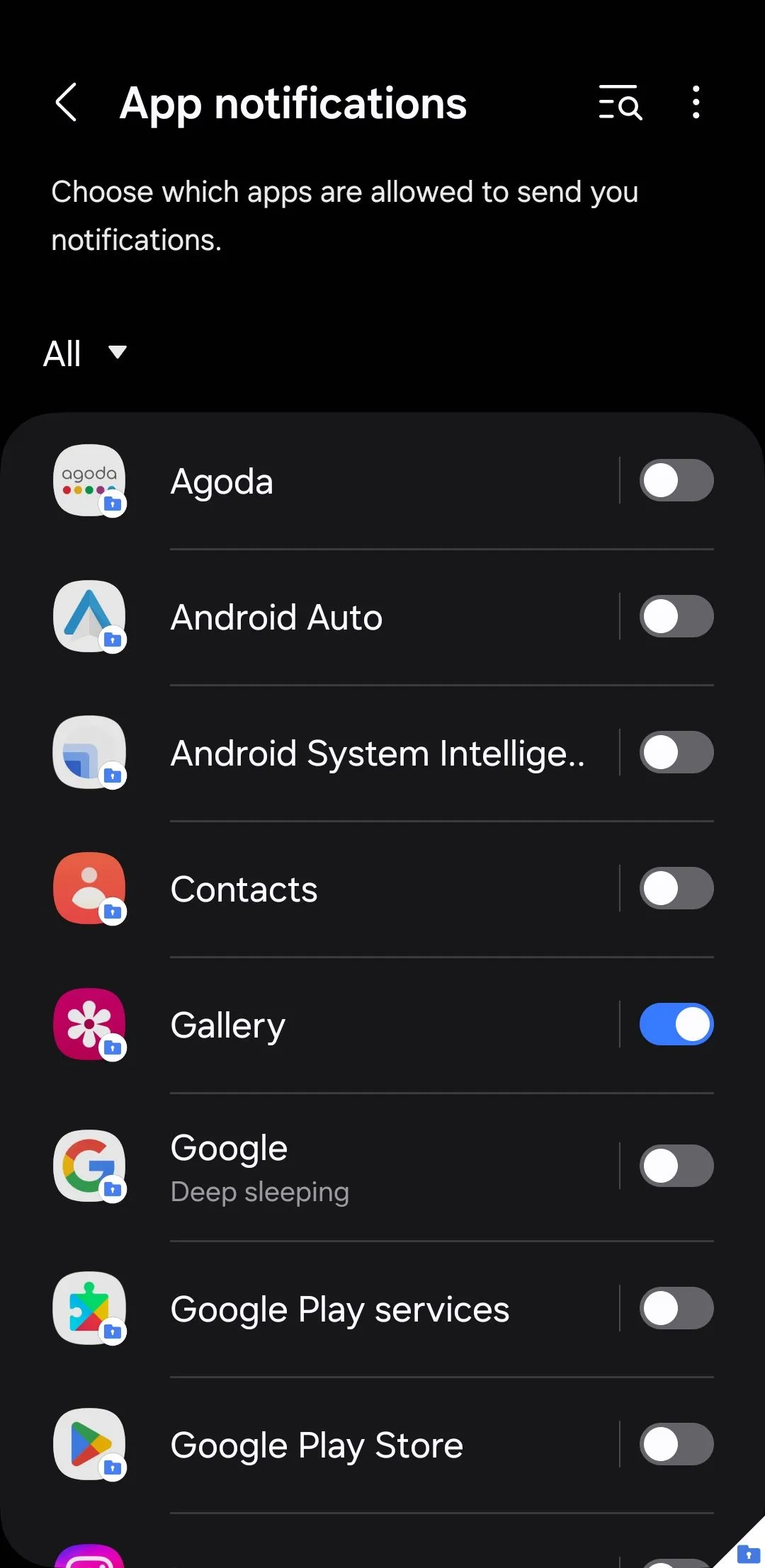 Cài đặt thông báo Thư mục Bảo mật trên điện thoại Samsung, tùy chọn ẩn nội dung được bật.
Cài đặt thông báo Thư mục Bảo mật trên điện thoại Samsung, tùy chọn ẩn nội dung được bật.
5. Vô Hiệu Hóa Thông Báo “Secure Folder Bị Khóa” Sau Khi Khởi Động Lại
Theo mặc định, khi bạn tắt hoặc khởi động lại điện thoại Samsung, Secure Folder sẽ giải mã tất cả các tệp chứa bên trong. Kết quả là, thiết bị của bạn sẽ hiển thị thông báo “Secure Folder bị khóa” dai dẳng mỗi khi bạn bật lại máy. Điều phiền toái hơn là bạn không thể tắt thông báo này hoặc nhận thông báo từ các ứng dụng lưu trữ bên trong Secure Folder cho đến khi bạn mở khóa thủ công bằng mật khẩu.
May mắn thay, bạn có thể ngăn chặn sự khó chịu này bằng một thao tác đơn giản. Mở Secure Folder, vào Cài đặt > Các cài đặt bảo mật khác, và bật tùy chọn Giải mã dữ liệu tự động. Sau khi thực hiện, Secure Folder sẽ tự động mở khóa sau khi khởi động lại và bạn sẽ không còn thấy bất kỳ cảnh báo nào nữa.
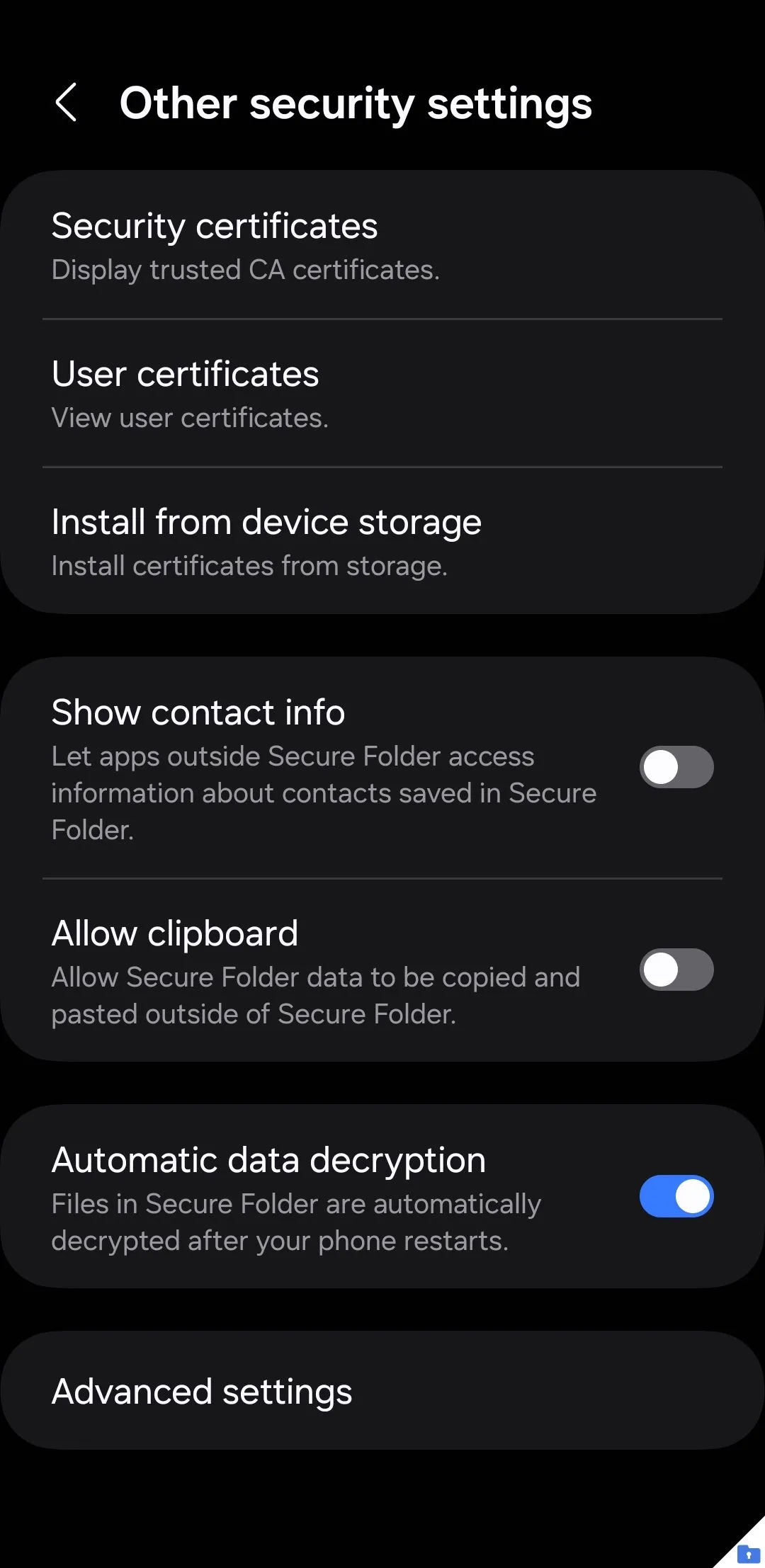 Menu cài đặt bảo mật nâng cao của Thư mục Bảo mật Samsung, hiển thị tùy chọn giải mã dữ liệu tự động.
Menu cài đặt bảo mật nâng cao của Thư mục Bảo mật Samsung, hiển thị tùy chọn giải mã dữ liệu tự động.
6. Sao Lưu Dữ Liệu Secure Folder Vào Bộ Nhớ Ngoài
Mặc dù Secure Folder là một công cụ tuyệt vời cho quyền riêng tư, luôn tiềm ẩn rủi ro mất quyền truy cập nếu điện thoại Samsung của bạn bị mất, bị đánh cắp hoặc gặp sự cố. Để tránh điều này, việc tạo bản sao lưu dữ liệu Secure Folder là rất cần thiết.
Trước đây, Samsung cho phép người dùng sao lưu nội dung Secure Folder lên Samsung Cloud, nhưng tính năng này hiện không còn khả dụng. Thay vào đó, bạn có thể sử dụng ứng dụng Samsung Smart Switch để sao lưu dữ liệu Secure Folder của mình một cách thủ công.
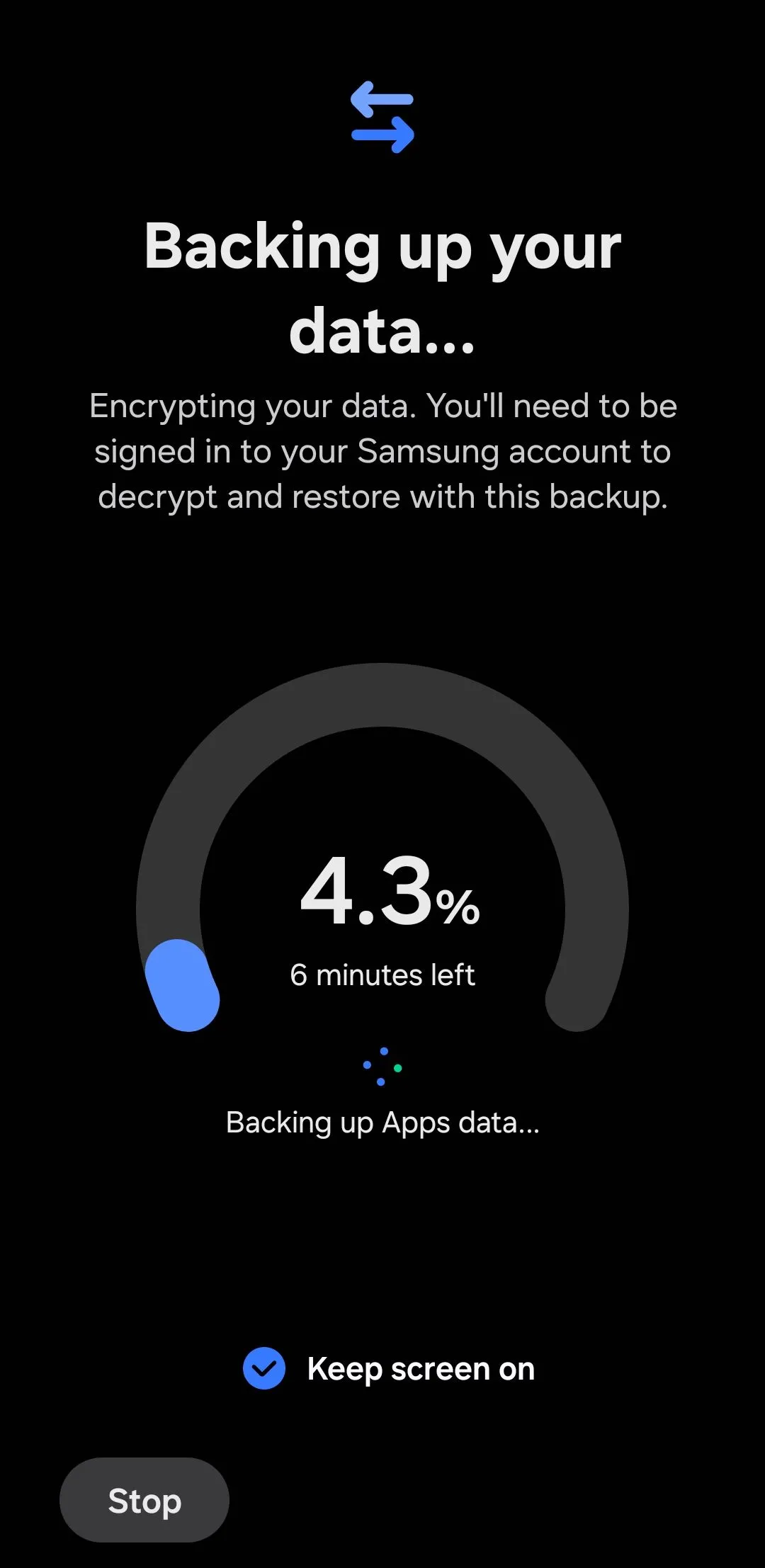 Tùy chọn sao lưu Thư mục Bảo mật trong ứng dụng Samsung Smart Switch.
Tùy chọn sao lưu Thư mục Bảo mật trong ứng dụng Samsung Smart Switch.
Bạn có thể sao lưu tất cả dữ liệu trong Secure Folder, bao gồm tệp, ứng dụng và cài đặt, vào một thiết bị lưu trữ ngoài hoặc máy tính của mình. Vì bản sao lưu được mã hóa, bạn hoặc bất kỳ ai khác không thể xem nội dung của nó nếu không khôi phục nó vào một điện thoại Samsung. Điều này đặc biệt hữu ích để giữ một bản sao lưu an toàn hoặc chuyển dữ liệu của bạn sang một thiết bị mới.
7. Kích Hoạt Tùy Chọn “Quên PIN/Mật Khẩu” Cho Secure Folder
Bạn có thường xuyên quên các mã PIN và mật khẩu quan trọng không? Nếu vậy, việc mất quyền truy cập vào Secure Folder trên thiết bị Samsung Galaxy có thể là một vấn đề nghiêm trọng. Theo mặc định, không có tùy chọn khôi phục được tích hợp sẵn. Nếu bạn quên mã PIN hoặc mật khẩu Secure Folder, giải pháp duy nhất là đặt lại hoặc cài đặt lại Secure Folder, điều này sẽ dẫn đến việc mất tất cả dữ liệu đã lưu trữ.
Tuy nhiên, bạn có thể bật tùy chọn Đặt lại bằng tài khoản Samsung bằng cách vào Cài đặt Secure Folder > Loại khóa. Với tùy chọn này được kích hoạt, nếu bạn nhập sai mã PIN hoặc mật khẩu, bạn sẽ thấy tùy chọn “Quên PIN/Mật khẩu”. Bằng cách xác minh danh tính bằng mật khẩu tài khoản Samsung của mình, bạn có thể lấy lại quyền truy cập vào Secure Folder mà không làm mất các tệp hoặc ứng dụng quý giá. Việc giữ tính năng này được bật có thể giúp bạn tránh khỏi những rắc rối lớn trong tương lai.
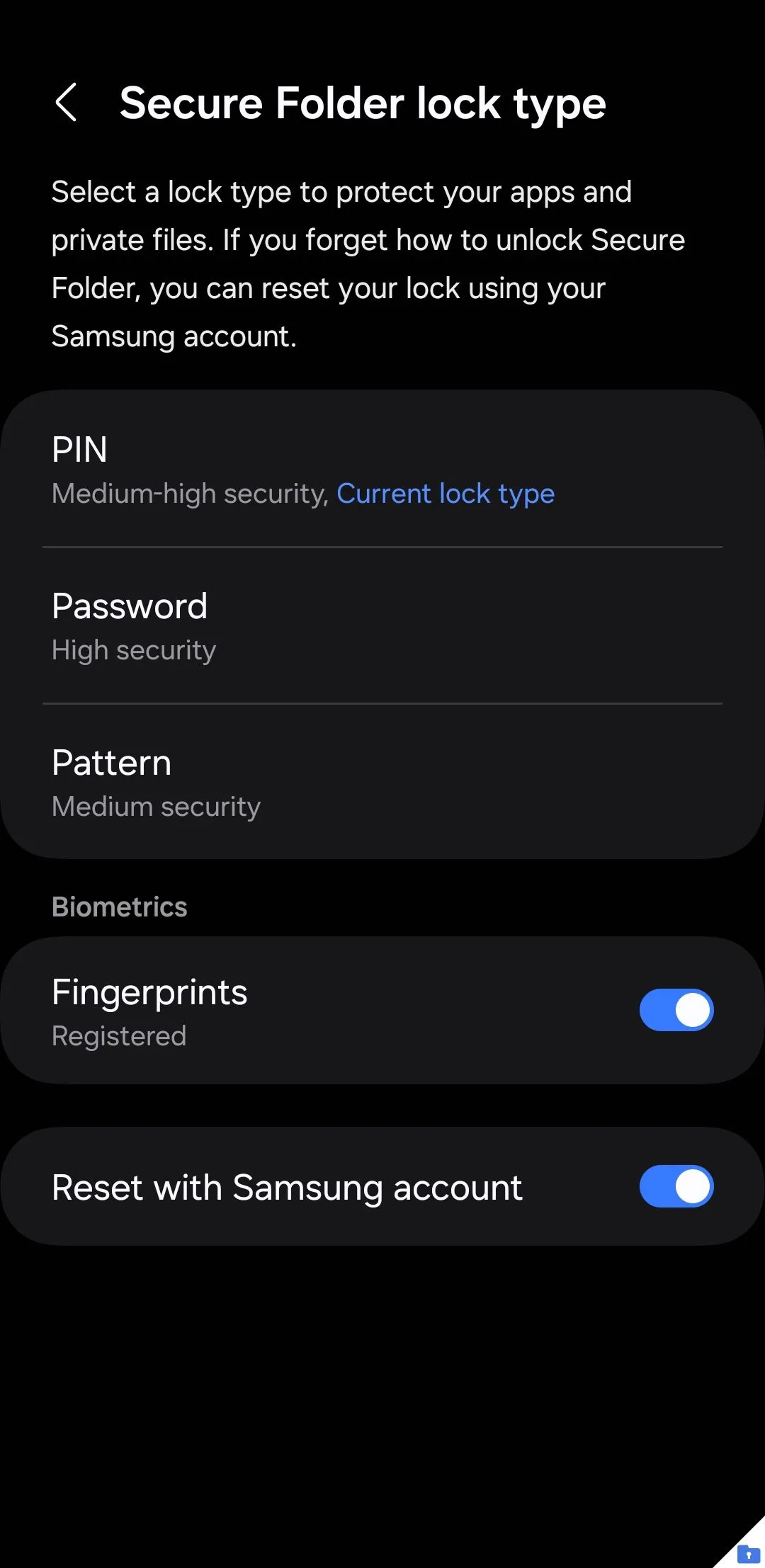 Cài đặt loại khóa trong Thư mục Bảo mật trên điện thoại Samsung, hiển thị tùy chọn vân tay.
Cài đặt loại khóa trong Thư mục Bảo mật trên điện thoại Samsung, hiển thị tùy chọn vân tay.
8. Di Chuyển Tất Cả Tệp Ra Khỏi Secure Folder Cùng Lúc
Nếu một ngày nào đó bạn quyết định ngừng sử dụng Secure Folder hoặc cần chuyển tất cả các tệp của mình trở lại bộ nhớ tiêu chuẩn, việc di chuyển từng tệp một có thể rất tẻ nhạt. May mắn thay, có một cách nhanh hơn để di chuyển mọi thứ ra cùng lúc.
Thay vì chọn từng tệp riêng lẻ, bạn có thể sử dụng tùy chọn gỡ cài đặt tích hợp để di chuyển tất cả các tệp phương tiện trong một bước. Vào Cài đặt Secure Folder > Cài đặt khác > Gỡ cài đặt. Sau đó, đánh dấu chọn hộp Di chuyển tệp phương tiện ra khỏi Secure Folder và chọn Gỡ cài đặt để xác nhận. Thiết bị của bạn sẽ tự động chuyển tất cả các tệp phương tiện – như ảnh, video và tài liệu – trở lại vị trí tương ứng trong bộ nhớ tiêu chuẩn trước khi gỡ cài đặt Secure Folder. Nếu bạn cần tính năng này một lần nữa, bạn có thể dễ dàng cài đặt lại Secure Folder từ Galaxy Store mà không mất bất kỳ nội dung đã sao lưu nào trước đó.
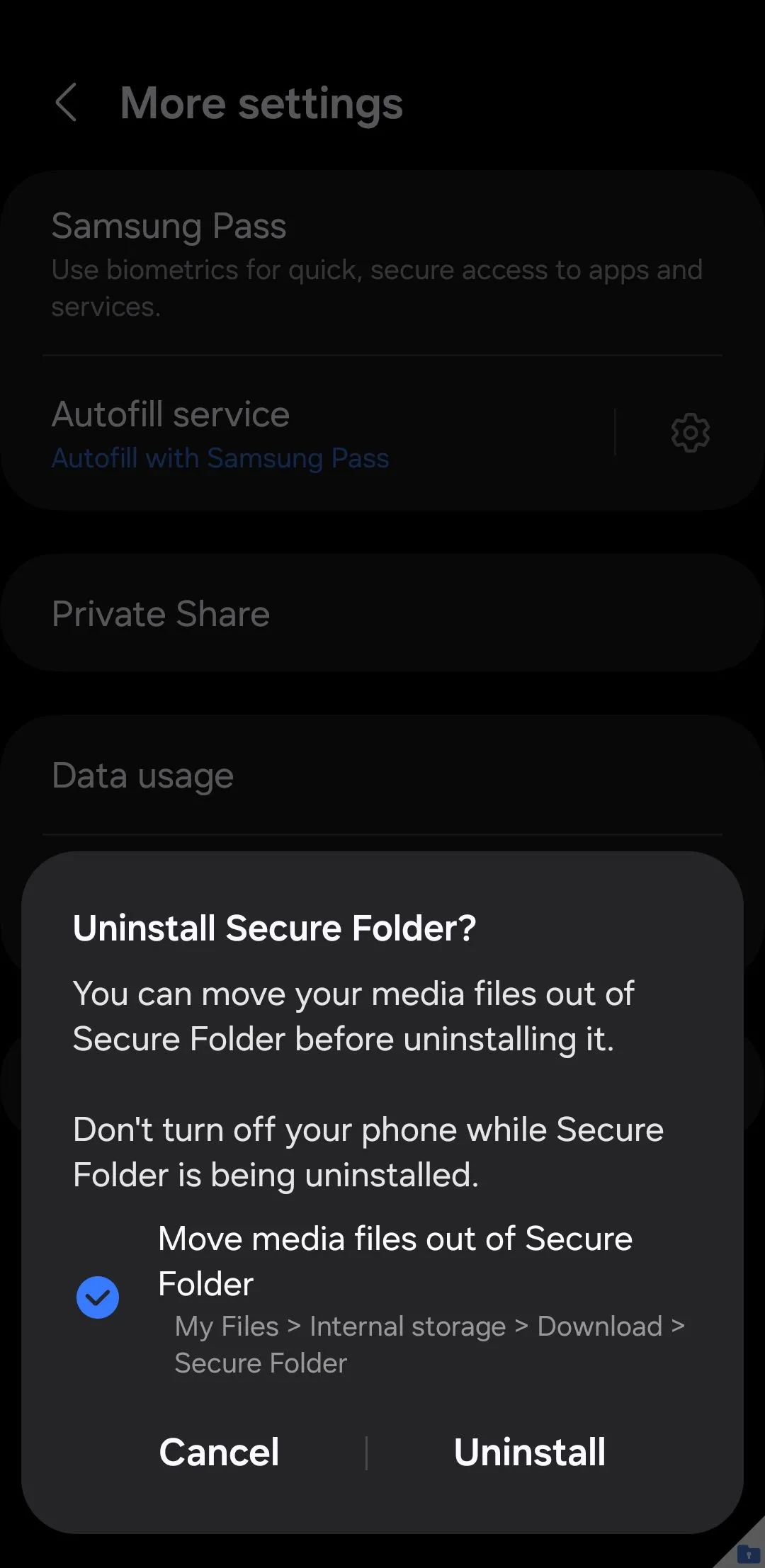 Hộp thoại gỡ cài đặt Thư mục Bảo mật trên điện thoại Samsung, tùy chọn di chuyển tệp đa phương tiện được chọn.
Hộp thoại gỡ cài đặt Thư mục Bảo mật trên điện thoại Samsung, tùy chọn di chuyển tệp đa phương tiện được chọn.
Secure Folder là một trong những tính năng hàng đầu của điện thoại Samsung Galaxy, mang đến một không gian riêng tư và được mã hóa cho các ứng dụng và tệp nhạy cảm của bạn. Bằng cách áp dụng những mẹo và thủ thuật vượt trội này, bạn có thể tối đa hóa tiềm năng của Secure Folder, nâng cao cả bảo mật và sự tiện lợi. Hãy chia sẻ với Meocongnghe.com những thủ thuật Secure Folder yêu thích của bạn hoặc bất kỳ câu hỏi nào bạn có về tính năng này!